Comment héberger plusieurs sites Web sans tracas avec KeepSec

Êtes-vous un développeur de sites Web ou une entreprise d'hébergement Web?
Est-il facile pour vous de :
- Déployer plusieurs sites Web sur un seul serveur?
- Déployer un nouveau serveur pour accueillir plusieurs nouveaux clients?
- Gérer tous vos serveurs et permettre à vos clients de contrôler leur infrastructure?
Si vous trouvez cela compliqué, c'est que vous n'avez clairement pas essayé KeepSec Cloud.
Toutes les entreprises ne connaissent pas des plateformes d'hébergement comme Plesk, CyberPanel, cPanel ou CloudPanel.
Si vous ne les connaissez pas ou si vous vous demandez si l'herbe est plus verte ailleurs, vous êtes au bon endroit.
Chez KeepSec, nous avons automatisé le processus d'installation de ces produits sur nos serveurs. En quelques minutes, vous pouvez avoir un serveur prêt à déployer plusieurs clients. Le coût commence à 30 $CA par mois et peut être mis à niveau plus tard pour accueillir plus de clients.
Laissez-moi vous montrer à quel point il est facile de commencer à héberger tous les sites Web de vos clients!

Commençons par créer un compte sur KeepSec Cloud
Déployer
Une fois votre compte créé, allez dans Produits > Calcul > VPS.
Vous verrez la page d'aperçu.
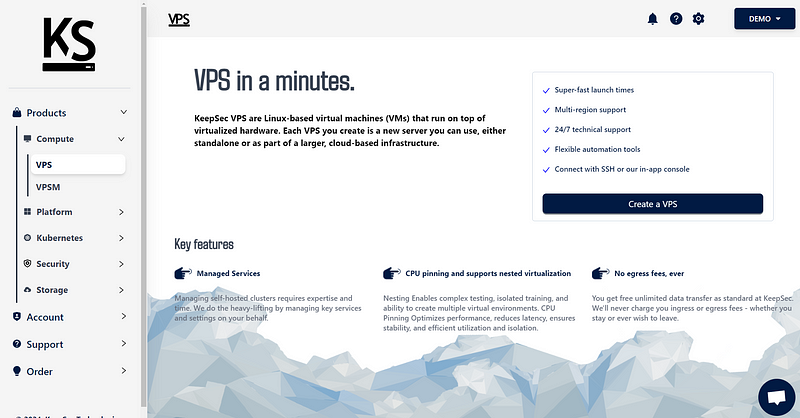
Notre VPS a un épinglage de CPU, ce qui signifie que vous avez accès à un cœur de CPU complet pour votre charge de travail. Ce cœur n'est pas partagé avec d'autres, ce qui signifie que nous n'allouons pas trop nos ressources. Cela permet à nos clients d'obtenir des performances stables et fiables.
Déployez votre instance VPS via le bouton Créer un VPS.
Si vous souhaitez héberger quelques sites Web à faible trafic, le niveau Émeraude à 30 $CA par mois est parfait. Il peut être mis à niveau plus tard pour répondre aux besoins de trafic ou des clients. Sélectionnez un emplacement, un plan, un nom, un nom d'utilisateur pour le compte root, et définissez un mot de passe.
Déployez-le.
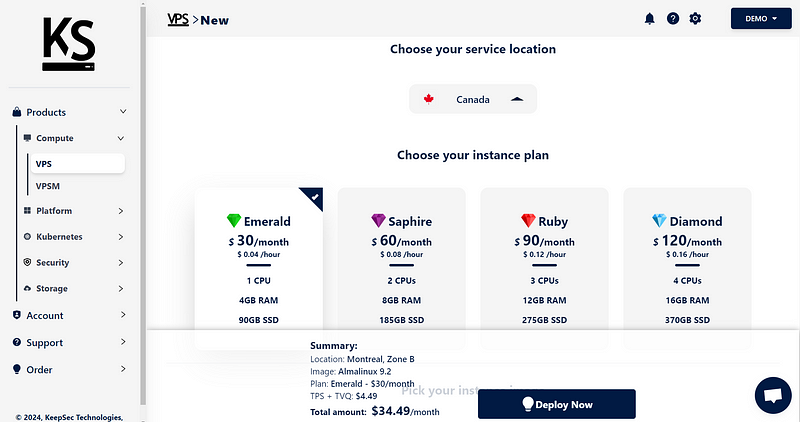
Notre plateforme devrait prendre moins de 30 secondes pour provisionner votre VPS.
Félicitations, vous avez maintenant un serveur pour installer la plateforme d'hébergement Web de votre choix!
Installation d'une plateforme d'hébergement Web
Depuis l'onglet Blueprint de votre VPS, installez l'une des plateformes (Plesk, CyberPanel, cPanel ou CloudPanel). Pour cet article, nous allons installer CloudPanel, mais elles suivent toutes des étapes similaires, donc vous devriez pouvoir en installer une autre facilement. Confirmez l'installation.
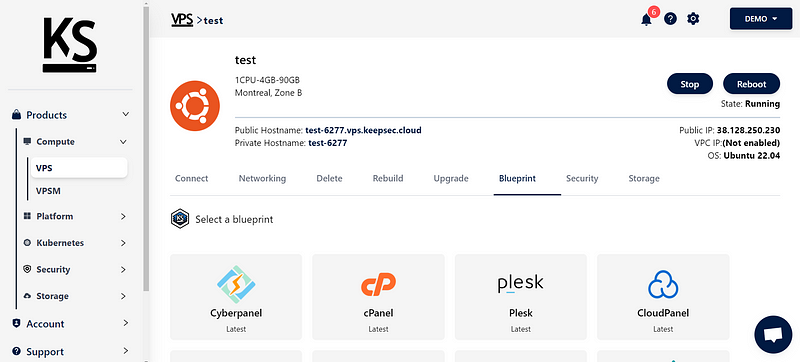
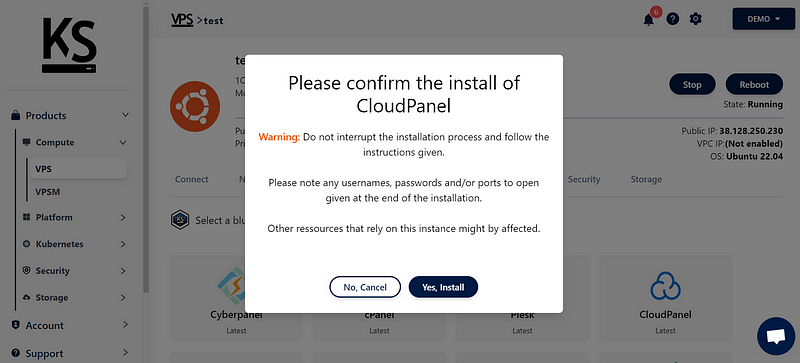
Vous serez redirigé vers une console avec l'écran d'accueil KeepSec Blueprint. L'installation et la configuration prendront entre 2 et 5 minutes.
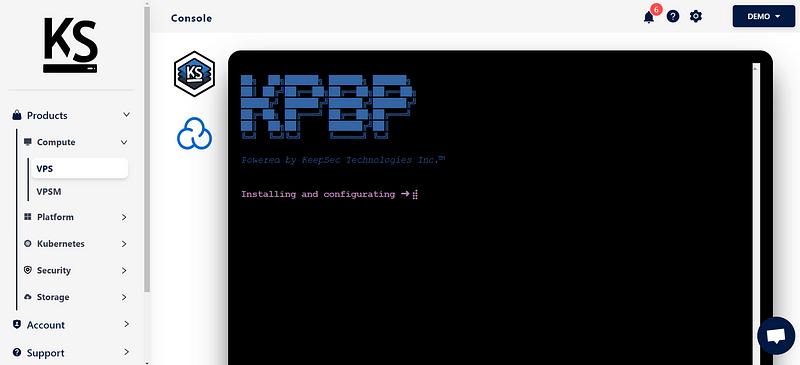
Les informations de votre serveur seront affichées. À ce moment-là, tout est installé, mais le pare-feu intégré de votre VPS n'a pas encore ouvert les ports requis. Dans notre cas, il demande 80/tcp, 443/tcp et 8443/tcp.
Notez les ports et le lien.
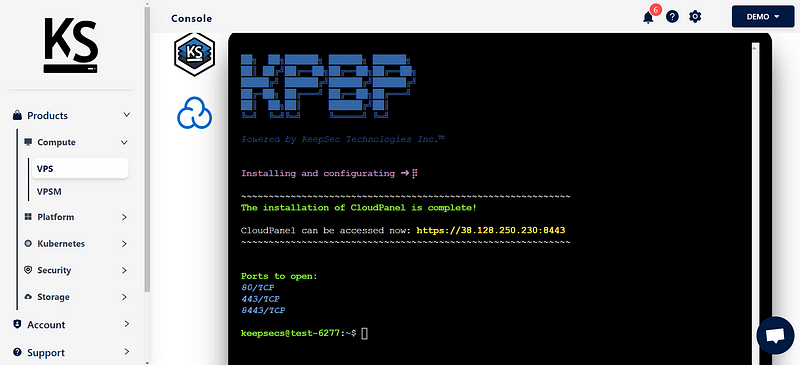
Pour ouvrir les ports dans le pare-feu, allez dans l'onglet Réseau de votre instance VPS. Faites défiler vers le bas et ajoutez toutes les règles avec les boutons + Ajouter une règle et Créer.
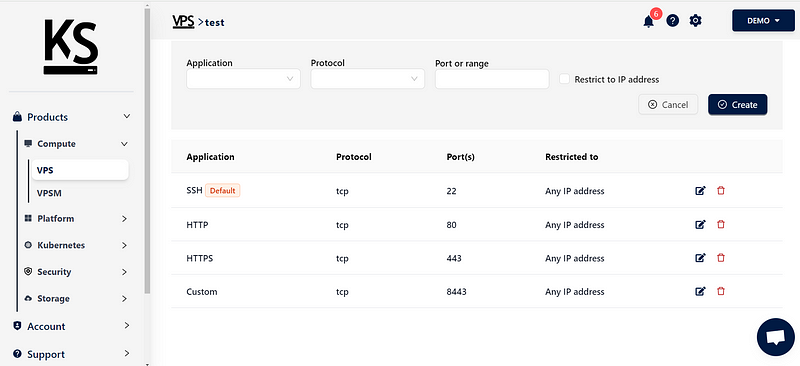
Naviguez vers le lien fourni par la console Blueprint pour commencer la configuration de votre plateforme d'hébergement Web.
Par exemple, https://38.128.250.230:8443 dans notre cas.
Remplissez le formulaire avec vos informations et appuyez sur Créer un utilisateur.
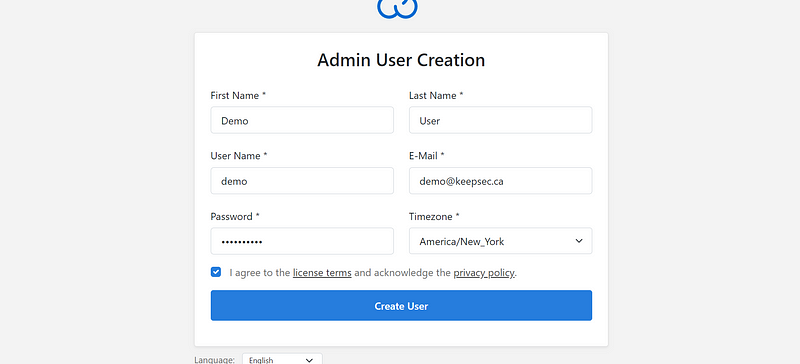
Connectez-vous avec votre nouvel utilisateur et mot de passe.
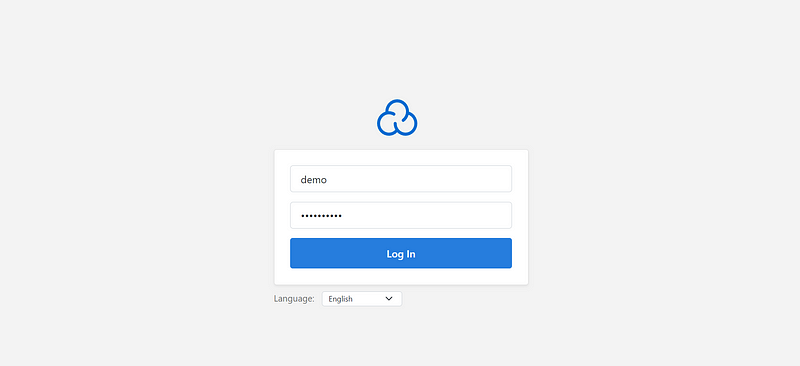
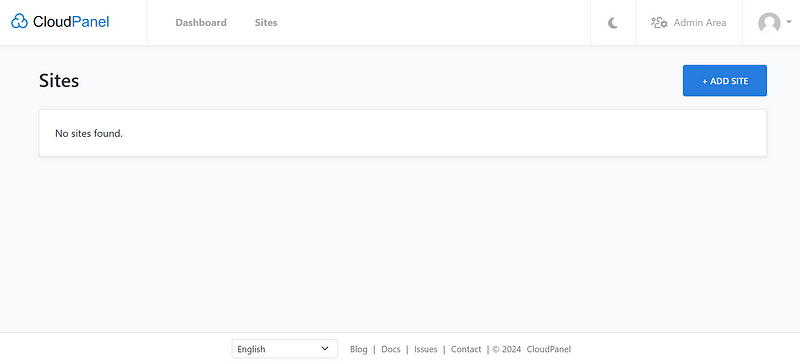
Si vous cliquez sur + Ajouter un site, vous verrez tous les types d'applications que vous pouvez créer. Toutes les plateformes mentionnées dans ce tutoriel vous permettent de créer un site WordPress, un site PHP, un site Node.js, un site HTML statique, un site Python, ou un reverse proxy en quelques clics.
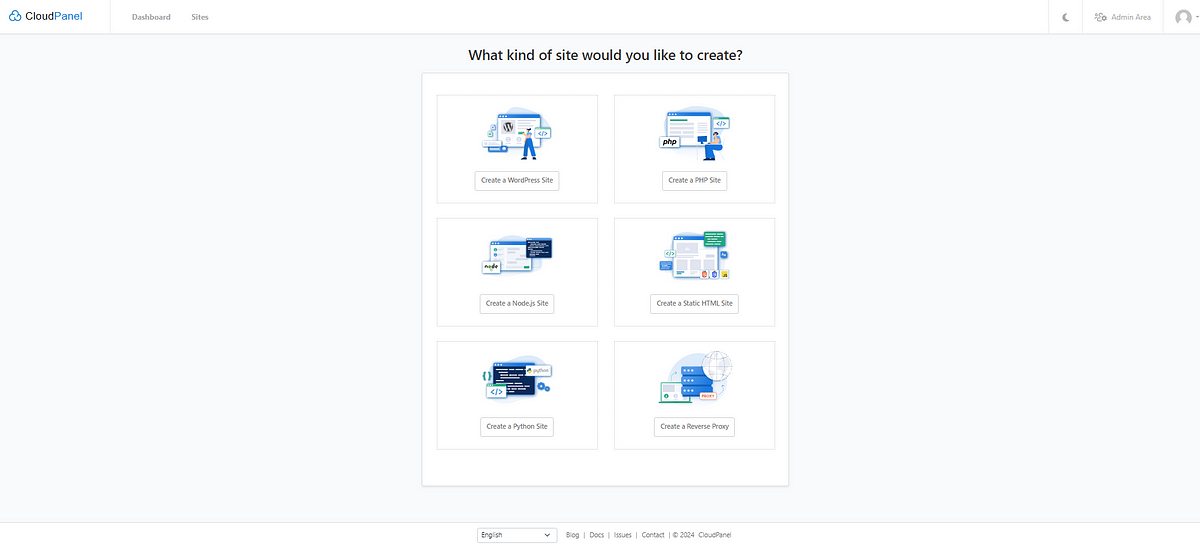
Cliquez sur la zone d'administration puis allez dans Paramètres. Nous allons sécuriser votre site en activant SSL.
Notez l'adresse IP publique et allez sur votre fournisseur de domaine dans un nouvel onglet de navigateur. L'adresse IP publique se trouve en haut de CloudPanel.
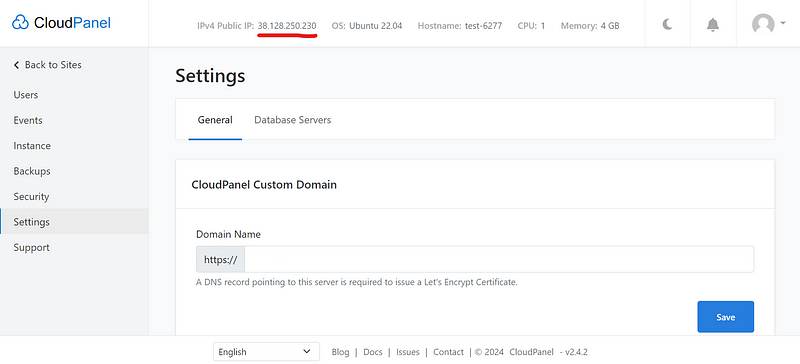
Dans mon cas, j'utilise Cloudflare, et le domaine que je veux pour ce CloudPanel est cp1.geekcorp.io.
Chaque fournisseur de domaine a son propre panneau, mais le processus est généralement le même. Créez un enregistrement de type A, nom cp1.votre_domaine.com, et contenu avec l'IP publique du serveur. Le nom peut être presque n'importe quel sous-domaine de votre choix. Par exemple, cloudpanel-1.votre_domaine.com fonctionnerait aussi.
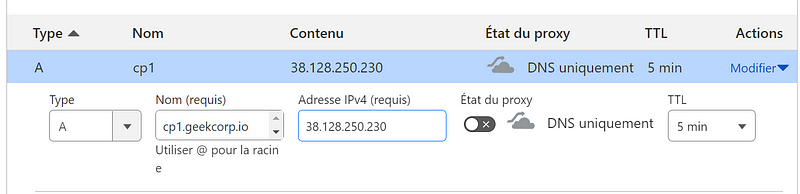
Revenez à votre onglet CloudPanel, entrez votre nom de domaine, et cliquez sur Enregistrer.
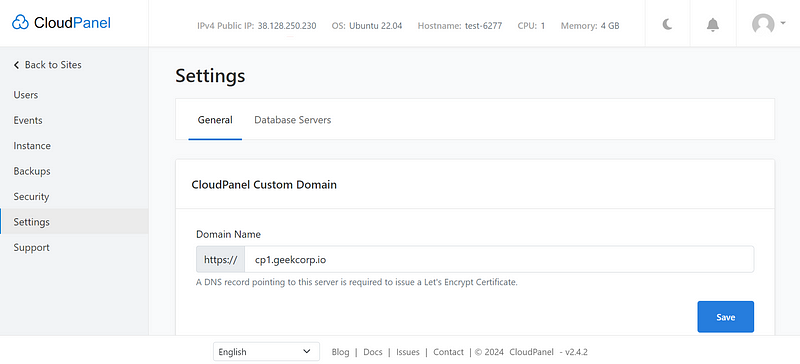
Après cette étape, vous pourrez aller sur https://cp1.votre_domaine.com et vous verrez le cadenas dans la barre de navigation indiquant que le site est sécurisé.
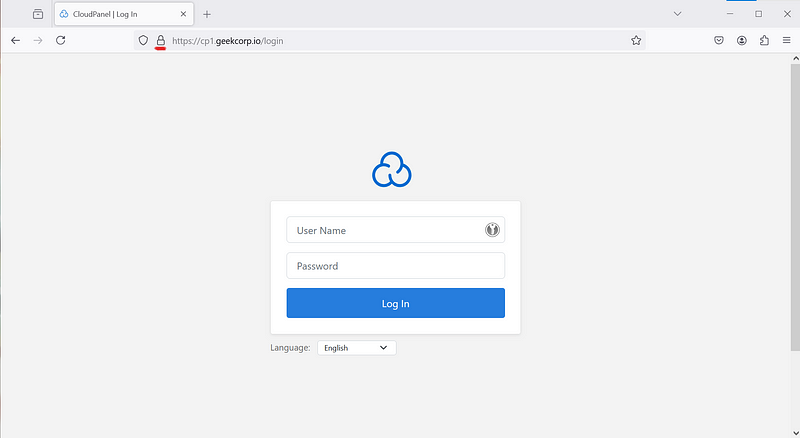
Si un client a besoin d'accéder à sa propre plateforme, allez dans Zone d'administration > Utilisateurs. Cet endroit vous permet de créer un nouvel utilisateur pour ce panneau. Vous pouvez attribuer des autorisations précises pour chaque site Web hébergé sur le serveur.
Avec tout cela, vous devriez être prêt à intégrer de nouveaux clients ou à commencer à migrer vos clients existants.
Si vous avez besoin d'une démo complète de notre plateforme, vous pouvez contacter notre support en bas à droite de chaque page et demander une démonstration de la plateforme.
Guillaume Harvey, CTO et cofondateur de KeepSec Technologies

